发布时间:2024-08-30 14: 08: 00
在现代的网络管理和系统运维中,Xshell作为一种高效的远程终端模拟工具,广泛应用于远程连接和操作系统的管理。Xshell不仅支持各种终端协议,还具备强大的文件操作功能。然而,用户在使用过程中常常遇到文件导出和拖拽失败等问题。本文将详细探讨“xshell文件怎么导出来 xshell文件拖不进去”的相关内容,帮助用户解决这些常见的操作难题,并提供有关Xshell支持的文件操作功能的详细说明。
一、xshell文件怎么导出来
Xshell的文件导出功能是其关键特性之一,使得用户可以方便地将文件从远程主机导出到本地计算机。以下是导出文件的详细步骤:

1. 启动Xshell并连接到远程主机:首先,打开Xshell并通过正确的连接协议(如SSH、SFTP等)连接到你的远程主机。确保你已成功登录并具备适当的权限来执行文件操作。
2. 进入文件管理模式:在Xshell中,文件导出操作通常需要使用其集成的SFTP功能。点击Xshell的“工具”菜单,选择“SFTP”选项,这将打开SFTP窗口,该窗口允许你在本地计算机与远程主机之间传输文件。
3. 浏览远程文件系统:在SFTP窗口中,你可以看到远程主机的文件系统结构。浏览到你需要导出的文件所在目录。可以通过双击文件夹来进入子目录,找到目标文件。
4. 选择文件并进行导出:找到目标文件后,右键点击文件或文件夹,选择“下载”或“导出”选项。选择文件下载到本地计算机的路径,点击“确定”或“下载”按钮开始传输。下载过程的进度会在SFTP窗口中显示。
5. 确认文件已成功导出:传输完成后,检查本地计算机的指定路径,确认文件已经成功导出。如果遇到任何问题,如传输失败或文件丢失,可以查看Xshell的日志或重新尝试导出操作。
通过以上步骤,用户可以方便地将远程主机上的文件导出到本地计算机,提升文件管理的效率。
二、xshell文件拖不进去
在使用Xshell进行文件操作时,用户有时会遇到文件拖拽失败的问题。解决此类问题可以按照以下步骤进行排查和处理:
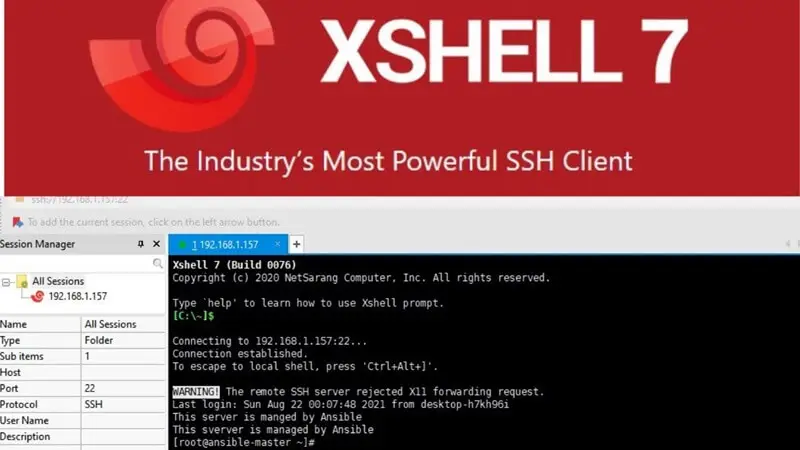
1. 检查拖拽功能的启用状态:确保Xshell的拖拽功能已经启用。在Xshell中,前往“工具”菜单,选择“选项”,在“常规”设置中查看是否启用了拖拽文件功能。如果未启用,勾选相关选项并保存设置。
2. 确认文件源和目标路径的正确性:拖拽操作通常要求源文件和目标路径都有效。确保你拖拽的文件确实存在于源路径中,并且目标路径是可写的。避免在文件拖拽时,目标目录不存在或权限不足。
3. 检查Xshell版本和兼容性:确保你使用的Xshell版本支持拖拽功能。如果你的版本较旧,可能会存在兼容性问题。考虑升级到最新版本的Xshell,确保功能和性能的优化。
4. 检查操作系统的权限设置:在某些操作系统中,文件拖拽功能可能受到系统权限设置的限制。检查你的操作系统设置,确保Xshell具有足够的权限进行文件操作。如果需要,尝试以管理员权限运行Xshell。
5. 尝试其他方法进行文件传输:如果拖拽功能仍然无法正常工作,可以使用Xshell的其他文件传输方法,如SFTP窗口中的“上传”或“下载”选项,进行文件传输。这可以作为拖拽功能无法使用时的备选方案。
通过这些步骤,用户可以排查和解决Xshell文件拖拽失败的问题,确保文件操作的顺利进行。
三、xshell支持哪些文件操作
Xshell作为一款功能强大的远程终端模拟工具,支持多种文件操作功能,以下是其主要的文件操作功能介绍:

1. 文件传输:Xshell支持通过SFTP(SSH文件传输协议)进行文件传输,包括上传、下载文件和文件夹。用户可以在本地计算机与远程主机之间方便地传输文件,支持批量文件操作。
2. 文件浏览和管理:通过Xshell的SFTP功能,用户可以浏览远程主机的文件系统,进行文件的复制、移动、重命名和删除等操作。这使得用户可以方便地管理远程主机上的文件和目录。
3. 文件权限设置:Xshell允许用户设置和修改远程文件的权限。这包括更改文件的读、写、执行权限,以确保文件的安全性和访问控制。
4. 文件编辑:在Xshell中,用户可以直接编辑远程主机上的文件。通过集成的编辑器或外部编辑器,用户可以对远程文件进行内容修改,并保存更改。
5. 远程终端操作:除了文件操作外,Xshell还提供强大的远程终端功能,允许用户执行远程命令、脚本和程序。这对于系统管理员和开发人员来说,是进行远程管理和故障排除的关键工具。
6. X服务器支持:Xshell可以与X服务器配合使用,支持图形化界面的应用程序的远程显示。这对于需要在远程主机上运行图形化应用程序的用户非常有用。
通过这些功能,Xshell为用户提供了全面的远程文件管理和操作解决方案,大大提升了远程工作的效率和灵活性。
总结
“xshell文件怎么导出来 xshell文件拖不进去”涉及了Xshell的文件导出功能、拖拽操作的问题以及文件操作的支持功能。了解如何有效地导出文件和解决拖拽失败问题,可以帮助用户更加高效地管理远程文件。通过掌握Xshell的各种文件操作功能,用户可以大幅提升远程终端管理的便利性和工作效率。希望本文提供的详细步骤和解决方案能够帮助用户更好地利用Xshell进行远程文件操作。
展开阅读全文
︾